Versions Compared
Key
- This line was added.
- This line was removed.
- Formatting was changed.
Produto: maxPedido
| Anchor | ||||
|---|---|---|---|---|
|
| Table of Contents | ||||||||
|---|---|---|---|---|---|---|---|---|
|
1.0 - Iniciando um pedido ou orçamento
1.1 - Para incluir um pedido ou orçamento, acesse o aplicativo do maxPedido e clique no menu Clientes, e selecione o cliente que será feito o pedido ou o orçamento;
Image Removed
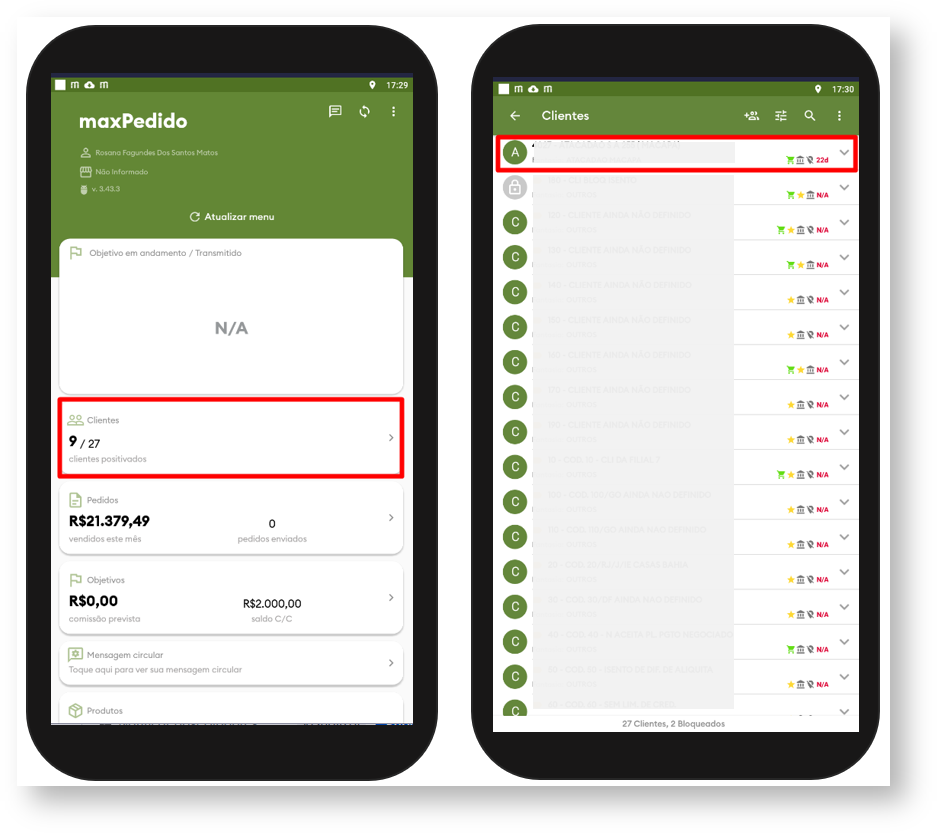 Image Added
Image Added
1.3 - Existem três formas de iniciar um pedido ou orçamento, clicando no ícone Image Removed
![]() Image Added localizado no canto inferior da tela, clicando no ícone
Image Added localizado no canto inferior da tela, clicando no ícone Image Removed
![]() Image Added no canto superior direito da tela ou arrastando o cliente para direita ou esquerda, neste caso abrirá diretamente a tela de inclusão de novo Pedido ou orçamento.
Image Added no canto superior direito da tela ou arrastando o cliente para direita ou esquerda, neste caso abrirá diretamente a tela de inclusão de novo Pedido ou orçamento.
Image Removed
*Como incluir um Pedido ou orçamento pelo maxPedido Image Added
Image Added
2.0 - Aba Cabeçalho
| Tip |
|---|
Todos os Cards apresentados na aba cabeçalho possuem o ícone |
2.1 - Ao iniciar o pedido, será aberta a tela na aba Cabeçalho, onde serão apresentadas as informações nos Cards:
-Dados do Pedido
-Dados do Cliente
Image Removed
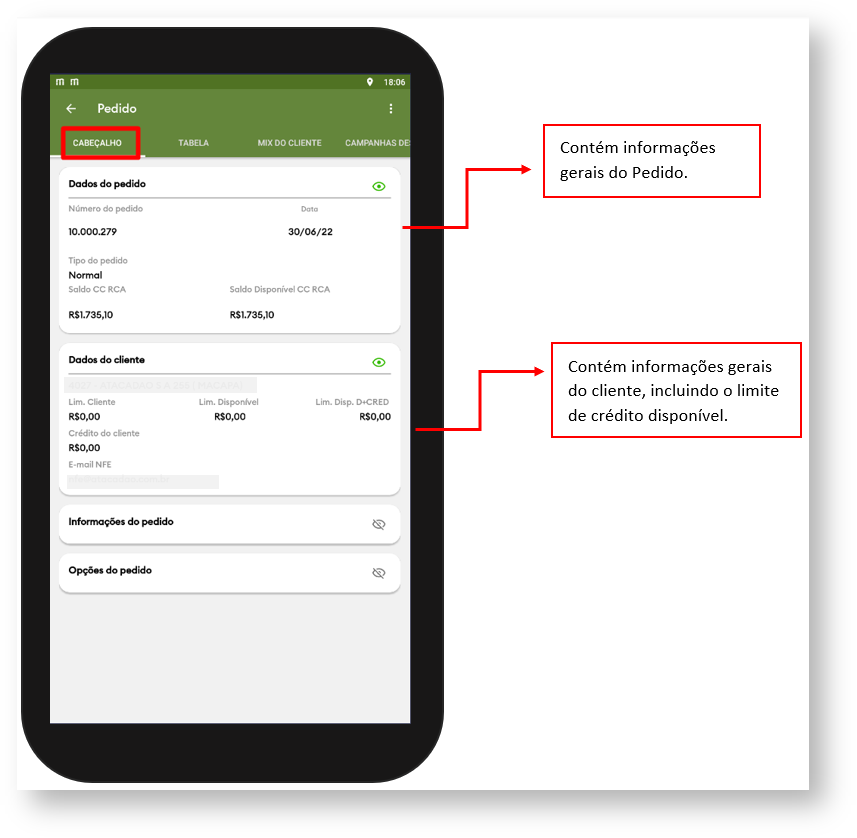 Image Added
Image Added
-Informações do Pedido
Image Removed
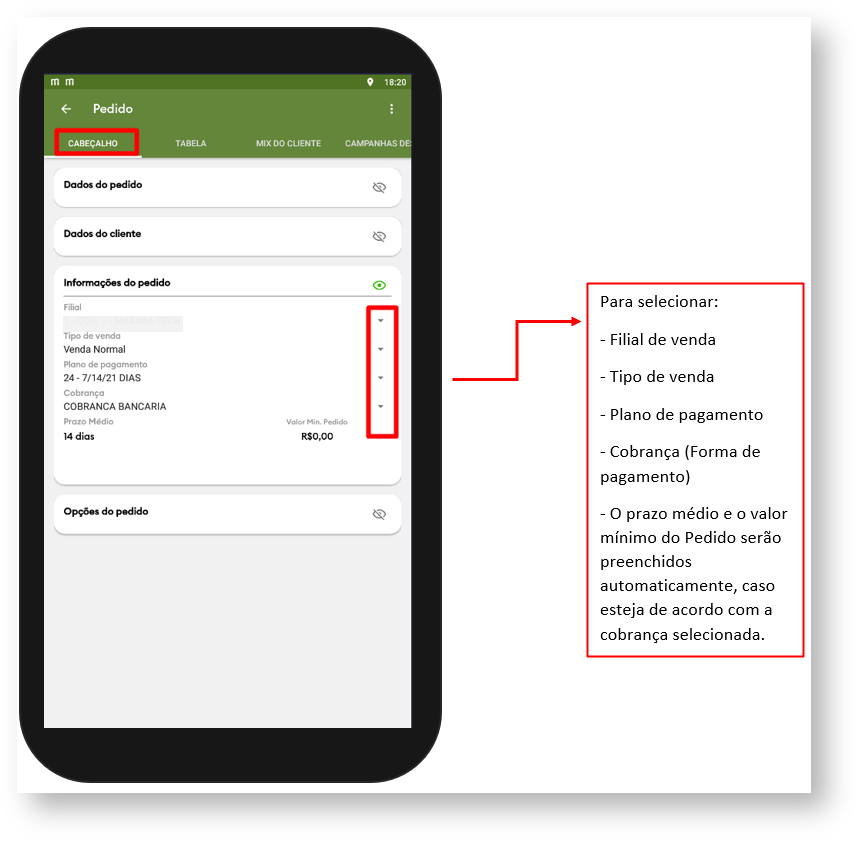 Image Added
Image Added
-Opções do pedidoImage Removed
*Como incluir um Pedido ou orçamento pelo maxPedido Image Added
Image Added
3.0 - Aba Tabela
3.1 - Após preencher o cabeçalho do pedido, clique na aba Tabela, nesta aba estarão os produtos para serem selecionados;
Image Removed
 Image Added
Image Added
3.2 - Ao clicar no produto será aberta a tela do item selecionado para preenchimento e seleção de algumas informações;
Image Removed
*Como incluir um Pedido ou orçamento pelo maxPedido Image Added
Image Added
4.0 - Aba Campanhas de descontos
4.1 - Na aba Campanhas de descontos, irá aparecer os descontos ativos. Clicando sobre a campanha desejada, será aberto uma nova tela com os produtos que compõem esta campanha para ser utilizado no pedido ou orçamento que está sendo digitado.
Segue abaixo exemplo de Campanha de Mix por Quantidade Mínima Image Removed
![]() Image Added.
Image Added.
Image Removed
 Image Added
Image Added
*Como incluir um Pedido ou orçamento pelo maxPedidoVoltar
5.0 - Aba Itens
5.1 - A aba itens terá a relação de todos os produtos já adicionados ao Pedido ou orçamento. Para fazer qualquer manutenção de quantidade é só clicar sobre o produto desejado.
Image Removed
*Como incluir um Pedido ou orçamento pelo maxPedido Image Added
Image Added
6.0 - Aba Totais
6.1 - Em aba Totais o usuário terá acesso a um resumo do pedido ou orçamento, com valores, descontos entre outros. Pode ser colocada a previsão de faturamento, prioridade do pedido, endereço de entrega ( este campo pega o cadastro feito no ERP para ser utilizado em seu preenchimento) e a flag se o pedido pode ser agrupado.
Image Removed
 Image Added
Image Added
6.2 - Ainda em Aba Totais, marcando a opção de Permitir agrupamento será gerada uma marcação do pedido no ERP, o pedido pode ser agrupado com outros pedidos do mesmo vendedor, cliente e condições de pagamento. Com isso os pedidos agrupados irão ser trados como um único pedido e seguir o processo normal de faturamento de pedidos .Na aba Observações, o vendedor poderá colocar observações sobre o pedido ou orçamento feito, estas observações serão vistas no ERP.
Image Removed
*Como incluir um Pedido ou orçamento pelo maxPedido Image Added
Image Added
7.0 - Aba Alertas do Pedido
7.1 - Por fim na aba Alertas do Pedido serão mostrados os alertas e informações sobre o pedido;
Image Removed
 Image Added
Image Added
Image Removed
![]() Image Added Informação - O Pedido será salvo mas as politicas do ERP poderão rejeita-lo;
Image Added Informação - O Pedido será salvo mas as politicas do ERP poderão rejeita-lo;
Image Removed
![]() Image AddedAlerta - Correspondem as informações mais impactantes para o pedido, ele deixa salvar o pedido, mas será rejeitado pelo ERP;
Image AddedAlerta - Correspondem as informações mais impactantes para o pedido, ele deixa salvar o pedido, mas será rejeitado pelo ERP;
Image Removed
![]() Image Added Erro - São mensagens que mostram o motivo pelo qual o pedido será impedido de ser salvo.
Image Added Erro - São mensagens que mostram o motivo pelo qual o pedido será impedido de ser salvo.
7.2 - Ao final do processo clique no menu lateral direito Image Removed
![]() Image Added trará as opções para salvar o pedido ou orçamento;
Image Added trará as opções para salvar o pedido ou orçamento;Image Removed
 Image Added
Image Added
Salvar e enviar Pedido - O pedido já é feito e enviado ao ERP;
Salvar e Bloquear Pedido - O pedido fica salvo no aparelho permitindo ao representante editar e realizar alterações para depois envia-lo.
7.2 - Ao escolher a opção para salvar o pedido ou orçamento, será impressa uma mensagem de alerta com o número do pedido ou orçamento, clique em Sim e poderá acompanhar o status e a crítica do pedido na opção Pedidos do menu principal do maxPedido.
Image Removed
*Como incluir um Pedido ou orçamento pelo maxPedido
 Image Added
Image Added
 Image Added
Image Added
Artigos Relacionados
| Content by Label | ||||||||||||||||||
|---|---|---|---|---|---|---|---|---|---|---|---|---|---|---|---|---|---|---|
|
Artigo Revisado pela Analista Milena Bueno.

